怎么取消电脑软件的开机自动启动 怎么阻止电脑开机自动启动的程序
更新时间:2024-03-06 18:05:27作者:yang
电脑开机自动启动的程序可能会占用系统资源,导致电脑启动变慢,了解如何取消电脑软件的开机自动启动是非常重要的。取消开机自动启动可以帮助我们提高电脑的性能,并减少不必要的程序运行。怎么取消电脑软件的开机自动启动呢?在本文中我们将探讨几种简单有效的方法,帮助您轻松应对这一问题。有了这些技巧,您可以自由地选择哪些程序需要在开机时自动启动,让您的电脑更加高效。
具体步骤:
1.win+r
使用快捷键【win+r】,会弹出一个运行窗口。如下图所示。
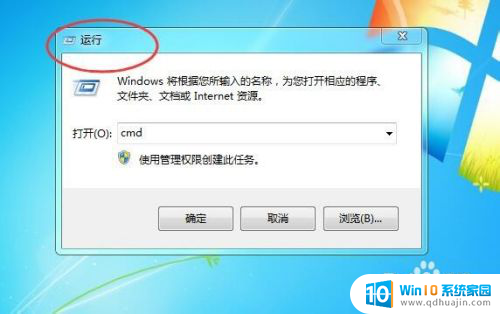
2.msconfig
然后在运行窗口中,输入【msconfig】。点击下方的【确定】按钮,如下图所示。

3.系统配置
然后就会弹出一恶搞【系统配置】软件,如下图所示。
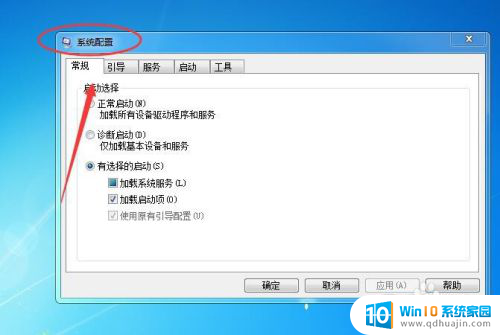
4.启动
然后切换到【启动】选项卡,如下图所示。
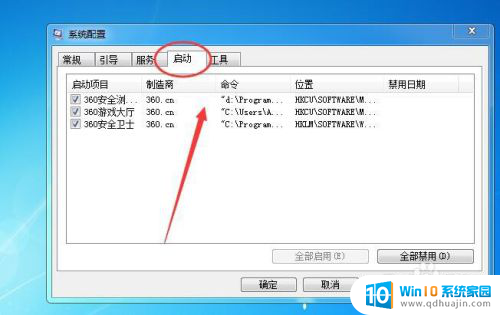
5.取消勾选
然后再把不需要自动启动的软件,取消勾选即可。如下图所示。

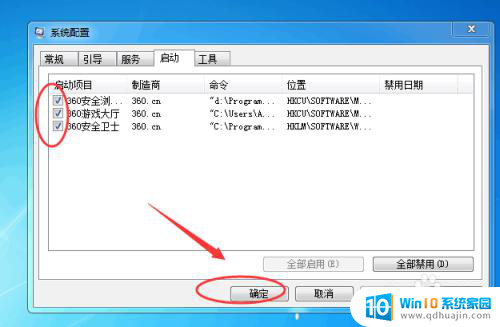
以上是如何取消电脑软件的开机自动启动的全部内容,如果您遇到这种情况,您可以按照以上方法解决,希望这能对大家有所帮助。
怎么取消电脑软件的开机自动启动 怎么阻止电脑开机自动启动的程序相关教程
热门推荐
电脑教程推荐
win10系统推荐
- 1 萝卜家园ghost win10 64位家庭版镜像下载v2023.04
- 2 技术员联盟ghost win10 32位旗舰安装版下载v2023.04
- 3 深度技术ghost win10 64位官方免激活版下载v2023.04
- 4 番茄花园ghost win10 32位稳定安全版本下载v2023.04
- 5 戴尔笔记本ghost win10 64位原版精简版下载v2023.04
- 6 深度极速ghost win10 64位永久激活正式版下载v2023.04
- 7 惠普笔记本ghost win10 64位稳定家庭版下载v2023.04
- 8 电脑公司ghost win10 32位稳定原版下载v2023.04
- 9 番茄花园ghost win10 64位官方正式版下载v2023.04
- 10 风林火山ghost win10 64位免费专业版下载v2023.04